1920x1080的解析度是大夥兒最常應用的分辯率,可是有的windows10客戶察覺自己沒有這個螢幕解析度選擇項,當然也就調不到了,那樣怎麼辦呢?你先打開網路轉接器,尋找顯示轉接器,挑選獨立顯示卡,接著滑鼠右鍵更新驅動軟體,升級完成後開啟設定控制面板,點一下系統軟體,隨後螢幕解析度下就有1920x1080的選擇項,也就可以設定了。
windows10螢幕解析度調不上1920x1080該怎麼辦:
開啟Windows10電腦後,點一下滑鼠右鍵此電腦,然後點一下彈出式選單裡的屬性。
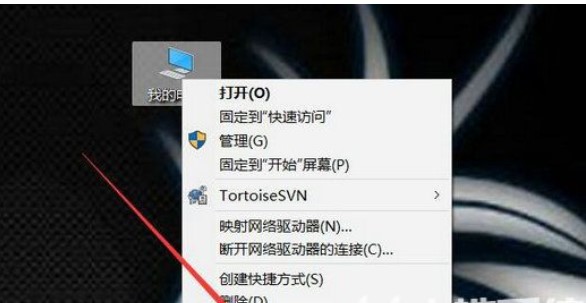
電腦操作介面立即點選左邊導覽列上的網路介面卡。
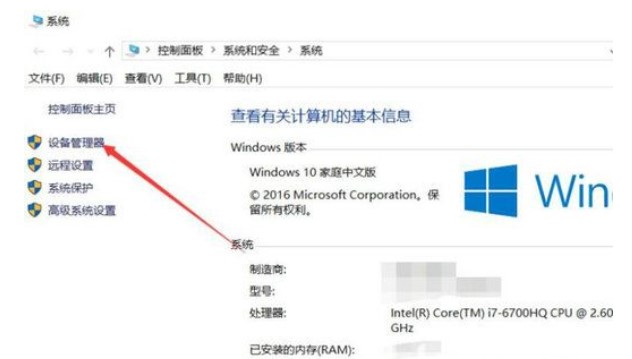
網路適配器提示框裡點一下顯示適配器。
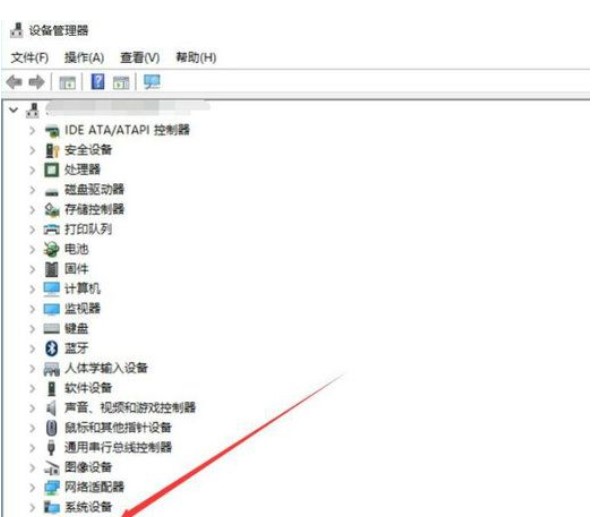
在進行的顯示適配器下邊尋找要升級的獨立顯示卡,滑鼠右鍵要升級的獨立顯示卡,然後點一下彈出式選單的升級驅動軟體。
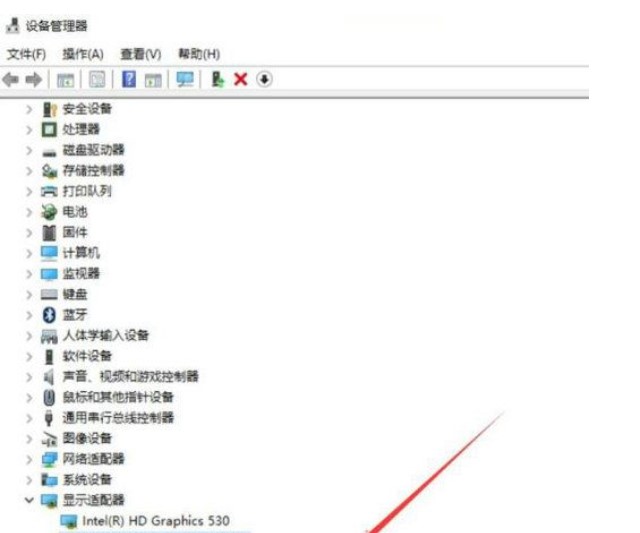
更新程式提示框裡挑選更新的方法,這兒挑選自動搜尋升級的驅動軟體。
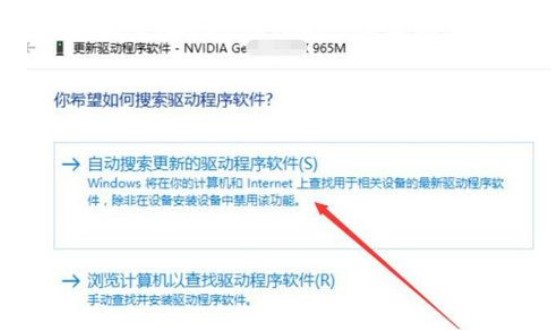
等候掃描器結論,如果提醒有升級的,立即點一下升級就可以了。
假如上邊都確定是全新的系統軟體,就可以設定為1920x1080了,開啟win10標誌。
win10首頁裡將設定也開啟。
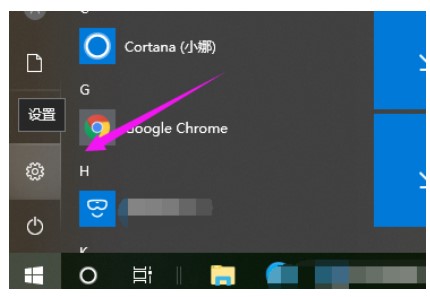
然後點一下系統軟體。
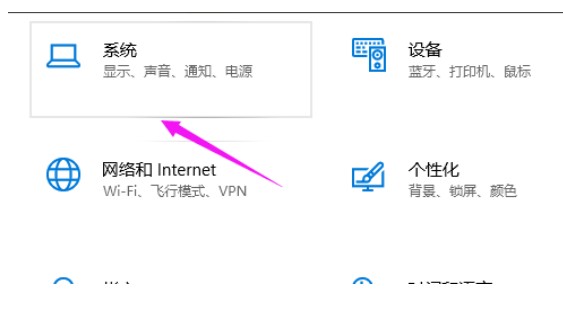
然後點一下螢幕分辨率,設定為1920x1080就可以。
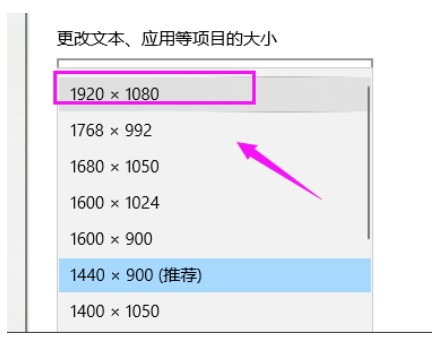
之上便是windows10螢幕解析度調不上1920x1080解決方案的所有內容分享了。
以上是windows10螢幕解析度調不上1920x1080該怎麼辦的詳細內容。更多資訊請關注PHP中文網其他相關文章!




